Tags¶
Mit Tags können Tickets kategorisiert und markiert werden.
Wie man Tags hinzufügt¶
Alle Agenten können Tickets mit Tags kennzeichnen. Weitere Informationen zum Taggen von Tickets finden Sie in unserer Benutzer Dokumentation.
Tag-Übersichten¶
Sie können alle mit Tags versehenen Tickets auf verschiedene Weise auflisten:
durch Bereitstellung einer geeigneten Übersicht. Erstellen Sie eine neue Übersicht und wählen Sie als Bedingung „Tag enthält …“. Weitere Informationen finden Sie in Übersichten
durch eine Suche. Geben Sie z.B.
tags:americanoin die Suchmaske ein und Sie erhalten alle Tickets, die mit den entsprechenden Tags gekennzeichnet wurden. Für eine gesammelte Auflistung klicken Sie auf „Suchdetails anzeigen“ unter der Suchmaske:
durch Anklicken des Tags im Bereich Verwaltung Tags. In der Tag-Verwaltung finden Sie eine Übersicht über die im System verwendeten Tags (und einen Zähler, wie oft sie verwendet werden):
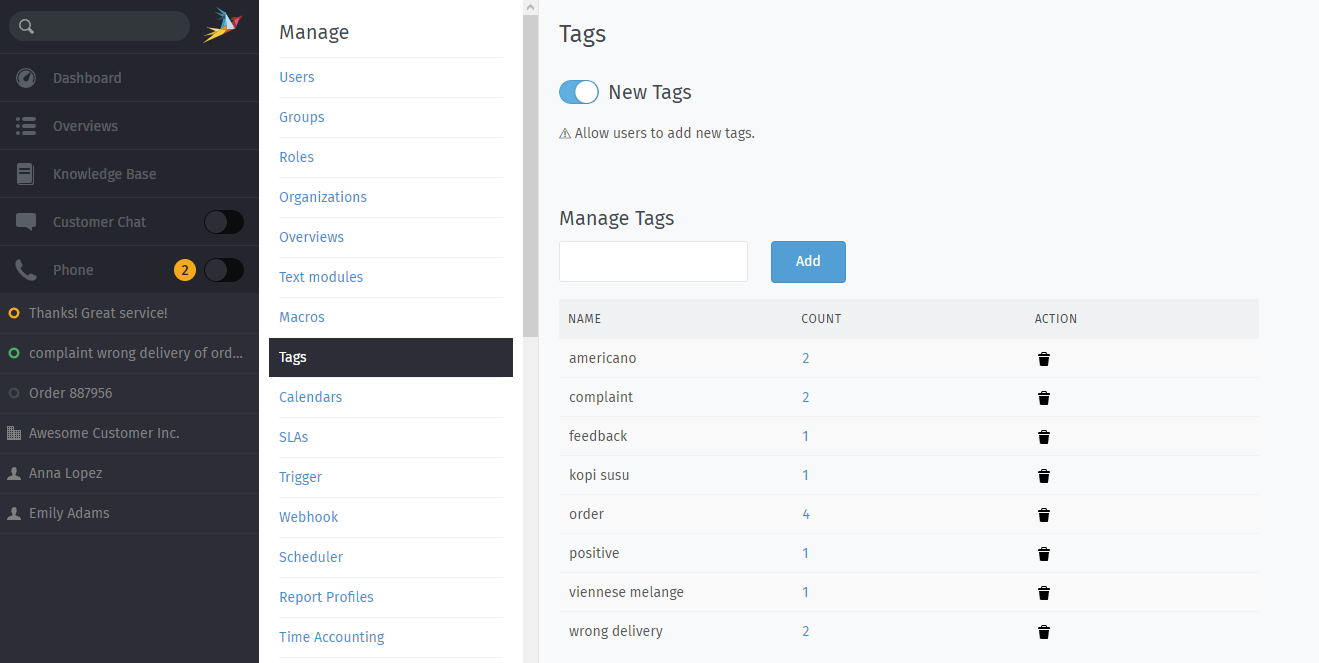
Für weitere Informationen zu den einzelnen Tags klicken Sie einfach auf den blauen Zähler:
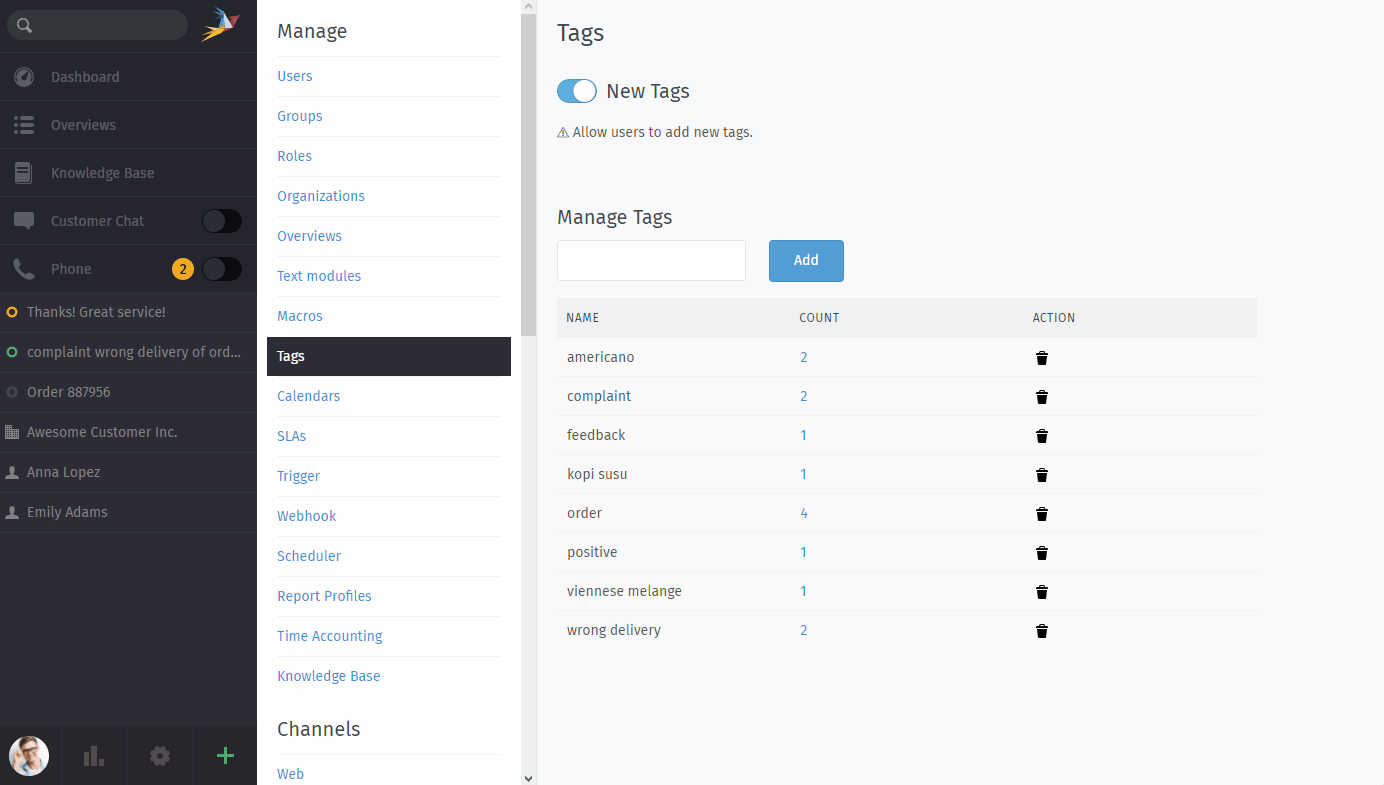
Wählen Sie eines der Tickets aus, die unterhalb des Suchfeldes erscheinen, oder verschaffen Sie sich einen vollständigen Überblick über alle Tickets, indem Sie auf „Suchdetails anzeigen“ klicken:
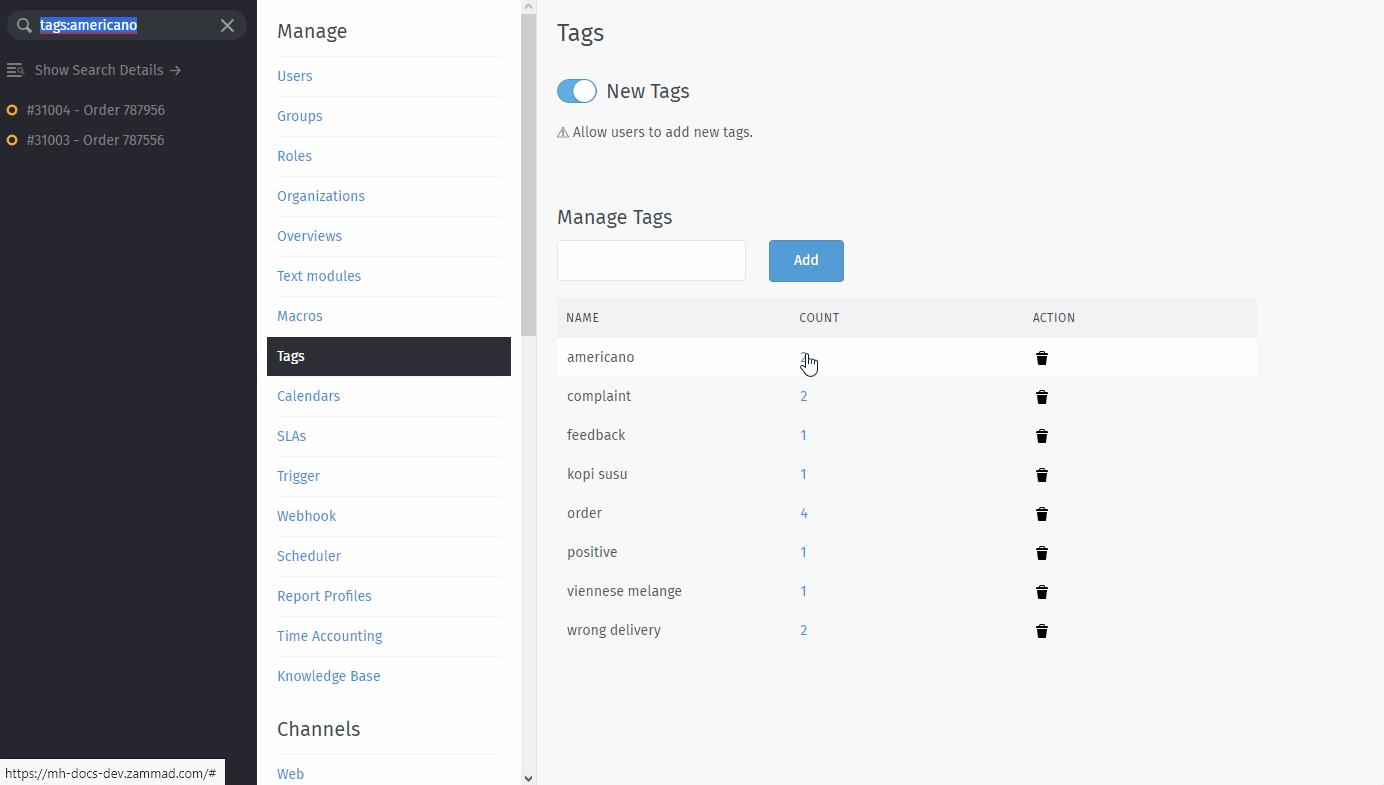
Tag-Verwaltungsbereich¶
Hier kann auch (zusätzlich zur Übersicht - wie oben beschrieben) eingestellt werden, ob die Agenten selbst Tags hinzufügen dürfen oder nicht (in der linken oberen Ecke).
Sie können weitere Tags hinzufügen oder sie löschen.